Tijekom rada na sustavima kontroliranim domenom, nakon pokušaja daljinskog pristupa računalima, korisnici su prijavili sljedeću pogrešku:
„Udaljeno računalo s kojim se pokušavate povezati zahtijeva provjeru autentičnosti na mrežnoj razini (NLA), ali nije moguće kontaktirati vaš Windows kontroler domene za obavljanje NLA. Ako ste administrator na udaljenom računalu, možete onemogućiti NLA pomoću opcija na udaljenoj kartici dijaloškog okvira Svojstva sustava. "
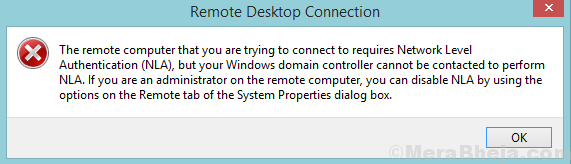
Uzrok
Suština pogreške sugerira da se ne može kontaktirati kontroler domene, pa se stoga ne može izvršiti provjera autentičnosti na mrežnoj razini. Prijavljena je pogreška čak i kad je omogućena provjera autentičnosti na mrežnoj razini.
Naša strategija za rješavanje problema bila bi potpuno onemogućavanje provjere autentičnosti na mrežnoj razini. Iako NLA pruža dodatnu sigurnost, ovdje možda nemamo izbora.
Rješenje 1] - Izbrišite datoteku Default.rdp
1. Ići Moji dokumenti i ako pronađete datoteku s imenom Zadani.rdp , samo ga izbriši. Pokušajte ponovo.
Ako ne uspije, uklonite uređaj iz domene, a zatim ga dodajte ponovo. Sada provjerite nastavlja li problem i dalje.
Rješenje 2] Onemogućite NLA pomoću svojstava
1] Pritisnite Win + R da biste otvorili prozor Run i upišite naredbu sysdm.cpl. Pritisnite Enter da biste otvorili prozor Svojstva sustava.
2] Na kartici Daljinsko poništite opciju za „Omogućite veze samo s računala na kojima je udaljena radna površina s autentifikacijom na mrežnoj razini (preporučeno).”
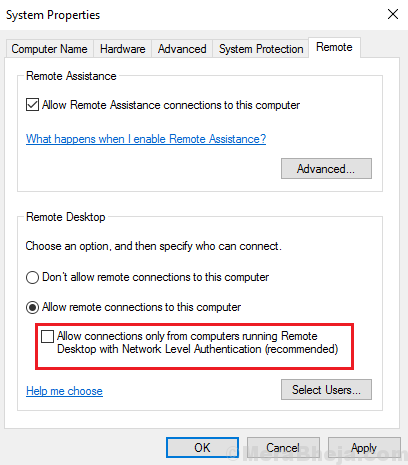
3] Kliknite na Prijavite se i onda u redu za spremanje postavki.
Rješenje 3] Onemogućite NLA pomoću registra
Ako gornja metoda ne uspije, možemo onemogućiti NLA iz samog registra.
1] Pritisnite Win + R da biste otvorili prozor Run i upišite naredbu regedit. Pritisnite Enter da biste otvorili uređivač registra.

2] Odaberite Datoteka a zatim kliknite na Povežite mrežni registar.
![Poveži mrežni registar]](/f/681db1fdd6735538b6a8f1ea1a1c6bea.png)
Povežite se s mrežnim uređajem unošenjem detalja. Pričekajte dok se mreža ne poveže.
3] Idite na sljedeći put:
- HKLM
- SUSTAV
- CurrentControlSet
- Kontrolirati
- Terminalni poslužitelj
- WinStations
- RDP-Tcp
4] Promijenite vrijednosti unosa SecurityLayer i UserAuthentication do 0.
5] Zatvorite uređivač registra.
6] Ponovo pokrenite sustav.
Rješenje 4] Onemogućite NLA pomoću Powershell-a
1] Pritisnite Win + R da biste otvorili prozor Run i upišite naredbu PowerShell. Pritisnite Enter da biste otvorili prozor Powershell.
2] Kopirajte i zalijepite sljedeću naredbu u Powershell:
$ TargetMachine = "Cilj-Naziv-stroja"
Pritisnite Enter, a zatim unesite naredbu ispod.
(Get-WmiObject-razredWin32_TSGeneralSetting-Imenski prostorkorijen\cimv2\terminalne usluge-Ime računala$ ComputerName-Filtar"TerminalName = 'RDP-tcp'").SetUserAuthenticationRequired(0)
3] Pritisnite Unesi za izvršenje naredbe i ponovno pokretanje sustava nakon završetka.
Nadam se da pomaže!


![Popravak – video upravljački program se srušio i resetiran je u sustavu Windows 11,10 [RIJEŠENO]](/f/356b559f1bd1a47edbee6bf3d8f228f6.png?width=300&height=460)